At Eksportere videofiler er et afgørende skridt i videoredigering. Med Adobe Media Encoder kan du gøre denne proces effektiv og endda outsource den, hvilket sparer dig tid og optimerer dine arbejdsprocesser. I denne vejledning viser jeg dig, hvordan du eksporterer dine videoer med Adobe Media Encoder, mens du fortsat arbejder i Adobe Premiere Pro eller After Effects. Lad os begynde med at få mest muligt ud af den nødvendige software.
Vigtigste erkendelser
- Adobe Media Encoder er en del af Creative Cloud og muliggør outsourcing af renderingsprocesser.
- Du kan oprette en eksportkø, der automatisk udarbejdes.
- Programmet understøtter forskellige eksportformater, herunder h264 og Quicktime, og kan også bruges som konverter.
Trin-for-trin vejledning
For at begynde at eksportere dine videoer via Adobe Media Encoder, skal du følge disse enkle trin:
Forbered projekt og åbn eksportvinduet
Først og fremmest sikrer du dig, at dit projekt er klar i Adobe Premiere Pro. Før du kan starte eksporten, vil du måske fjerne nogle elementer fra sekvensen, som du ikke ønsker at eksportere, f.eks. en titel-effekt. Gå til din senest rendrede MOV-fil og fjern denne. Derefter flytter du Out-frame til slutningen af den relevante billedområde, så hele sekvensen bliver en del af din eksport. Når alt er tjekket, tryk på Ctrl + M for at åbne eksportvinduet.
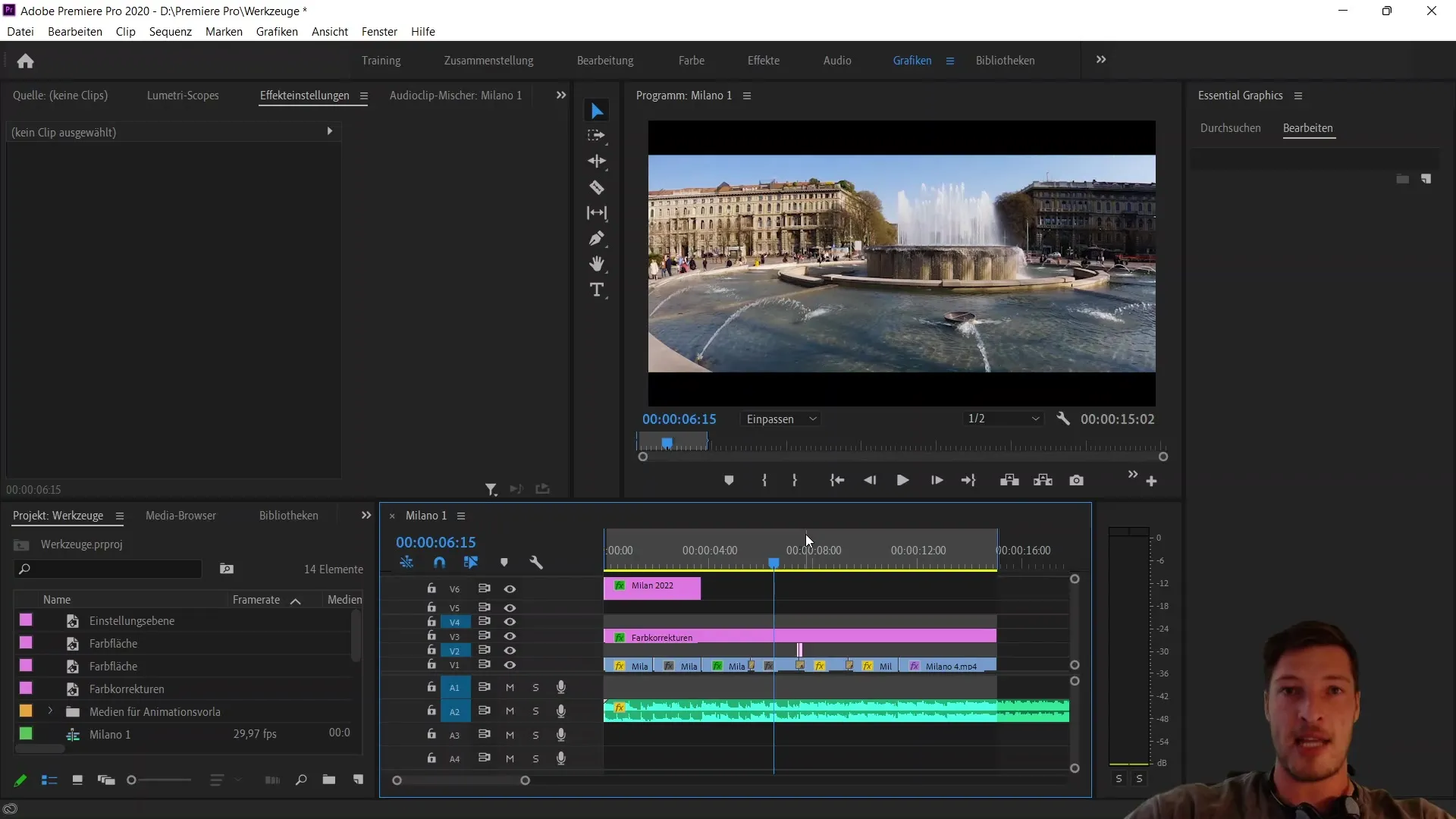
Vælg eksportindstillinger
I eksportvinduet vælger du allerede det forvalgte format h264. Dette er det mest almindelige format og fører normalt til en MP4-fil. I stedet for at klikke på den konventionelle "Eksportere"-knap, fokuserer du på knappen til venstre for den, som er mærket med "Kø". Et klik åbner Adobe Media Encoder.
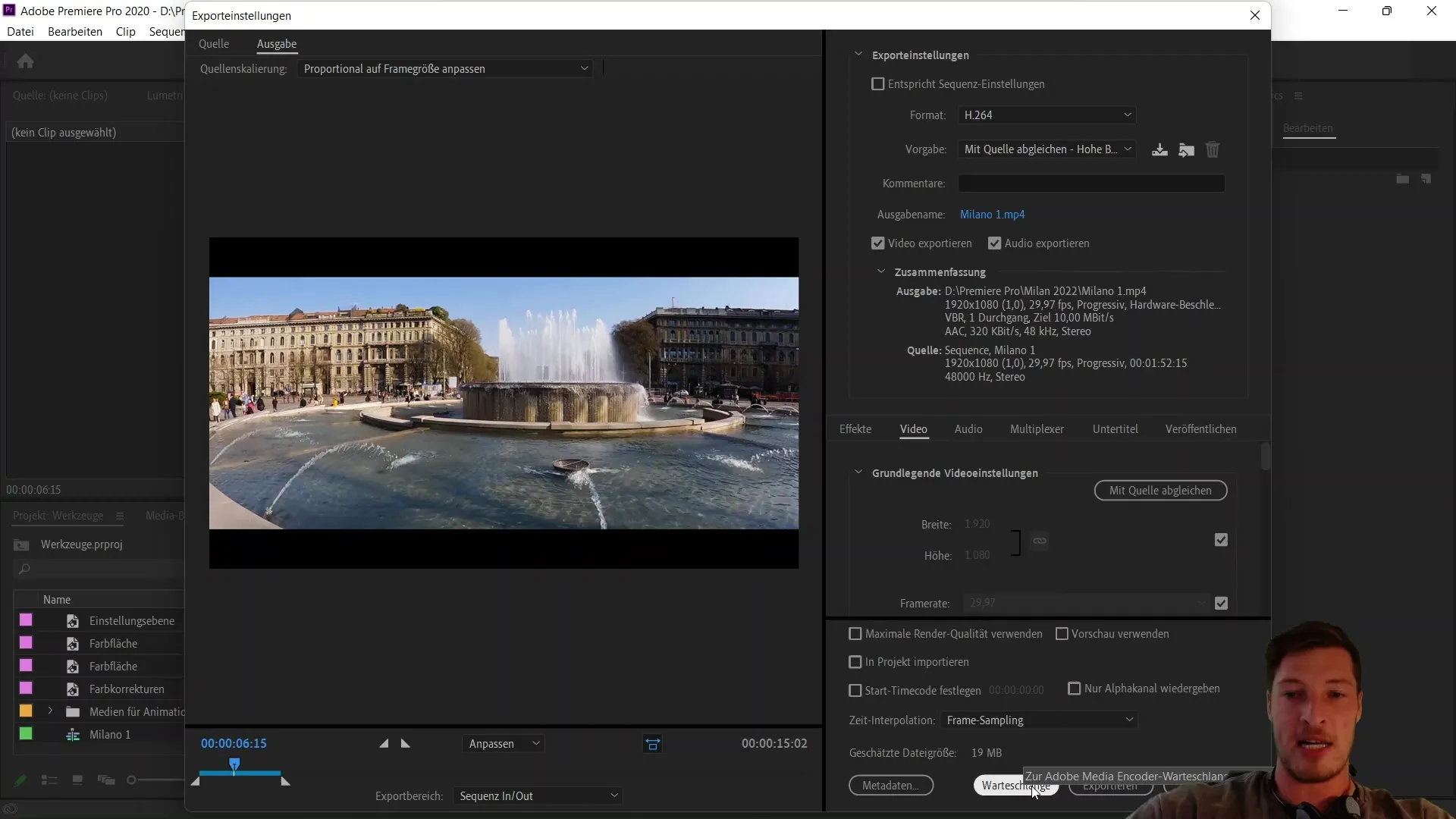
Lær Adobe Media Encoder at kende
Adobe Media Encoder er endnu et meget nyttigt produkt fra Adobe, der hjælper dig med at optimere eksportprocessen. Bemærk, at denne software kun er tilgængelig som en del af Creative Cloud, det vil sige, du kan ikke købe den separat - endnu en grund til at det er fornuftigt at abonnere på hele Creative Cloud. Media Encoder giver dig mulighed for at placere eksporter fra forskellige programmer (f.eks. fra Premiere Pro eller After Effects) i en kø og få dem behandlet.
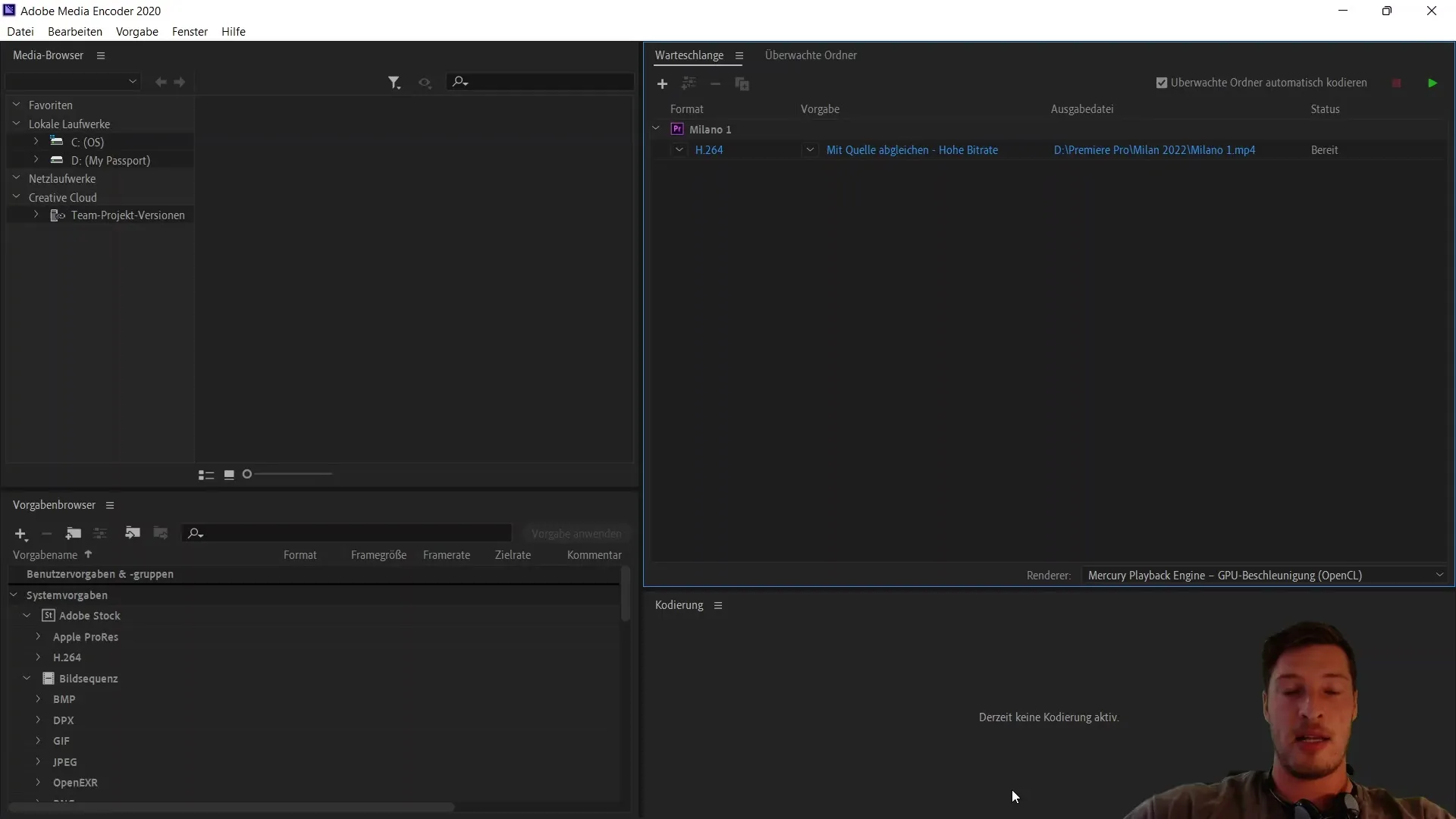
Opsæt en kø
Når Media Encoder er åbnet, kan du tilføje dine eksporter til en kø. Dette betyder, at du kan arbejde på dine projekter i Premiere Pro eller After Effects om dagen og lade køen blive behandlet om natten med et enkelt klik på den grønne knap, mens du sover. Dette er særligt effektivt og giver dig mulighed for at bruge din arbejdsdag optimalt.
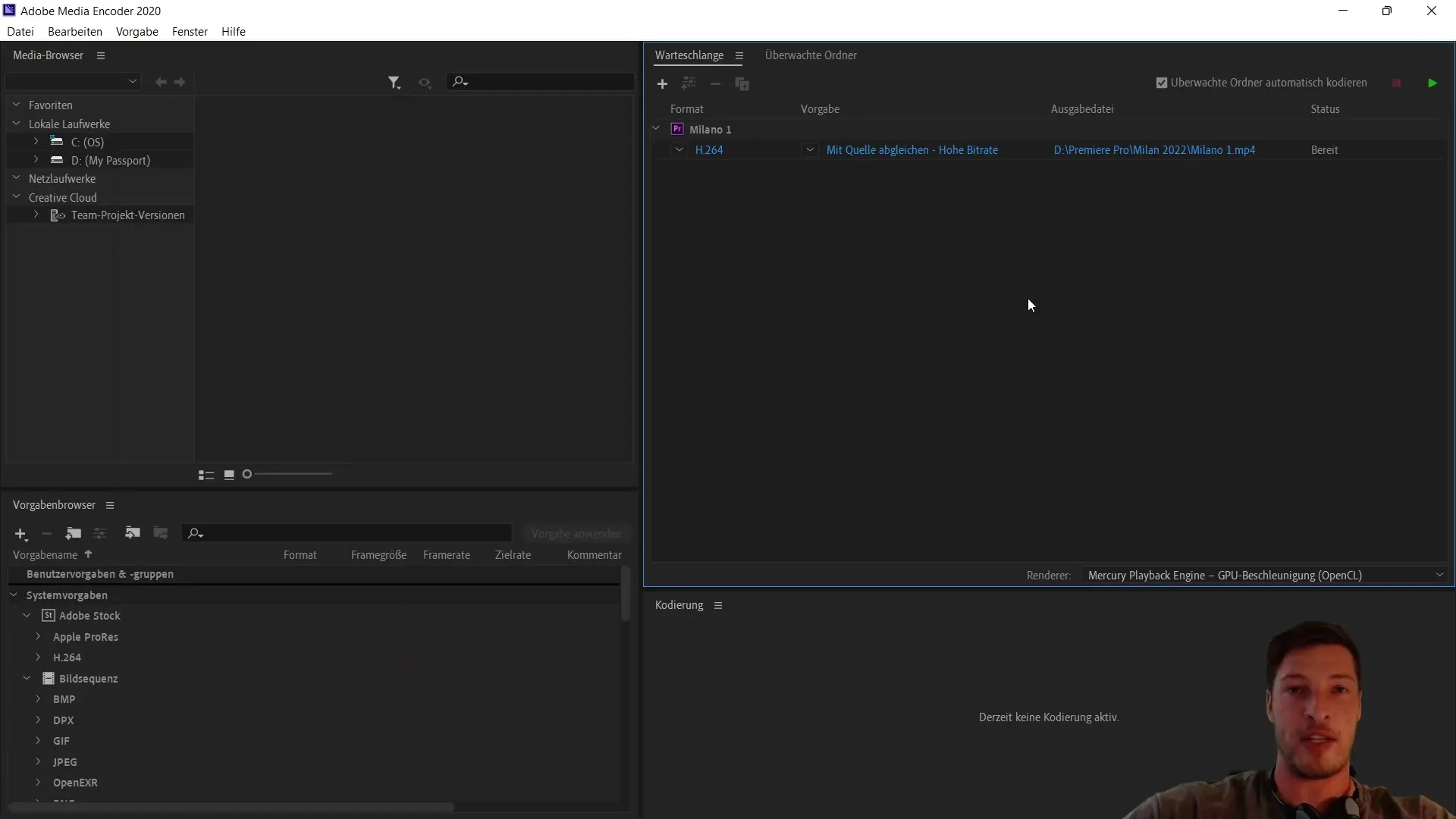
Ændre formater
Før du starter renderingsprocessen, har du mulighed for at tilpasse formaterne efter behov. Begynd med h264-formatet, men du kan også vælge andre formater ved at bruge dropdown-menuen i Media Encoder til f.eks. at skifte til Quicktime eller et andet format. Denne fleksibilitet er en væsentlig funktion i Media Encoder.
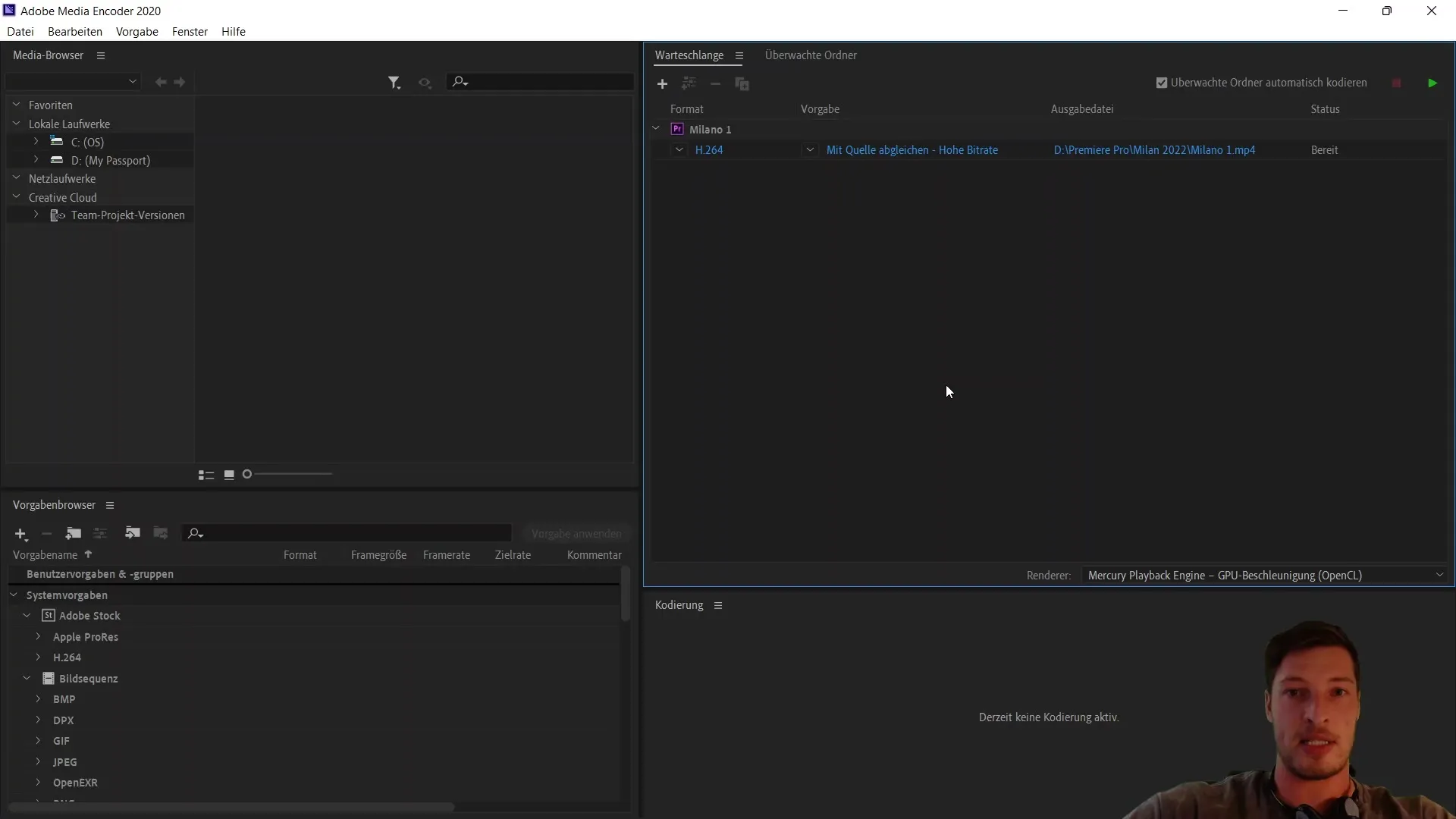
Brug som konverter
Ud over eksportfunktionerne kan du også bruge Adobe Media Encoder som konverter. Det betyder, at du også kan importere MOV-filer og konvertere dem til h264-filer. På den måde kan du sikre, at dine filer opfylder de ønskede eksportkrav.
Start eksporten
Når du har foretaget alle indstillinger og konfigureret din kø, er du klar til at starte eksportprocessen. Klik blot på den grønne knap for at lade køen behandle det. Media Encoder styrer derefter hele processen, og du kan koncentrere dig om andre projekter imens.
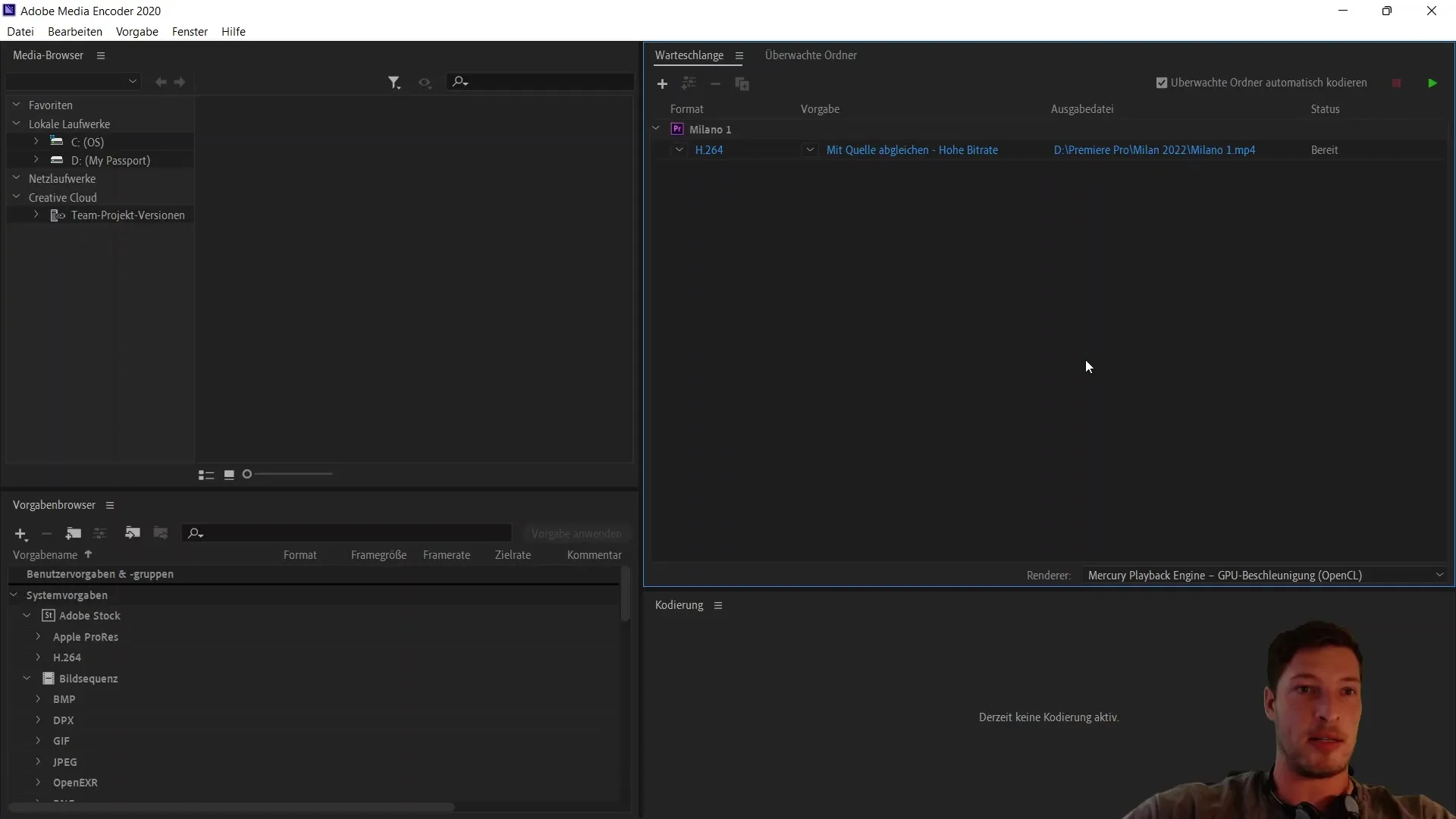
Oversigt
I denne vejledning har du lært, hvordan du effektivt eksporterer videofiler med Adobe Media Encoder. Du har opdaget, hvor vigtigt det er at bruge køen og hvor alsidigt programmet er med hensyn til formater og funktioner. Brug disse tips til at optimere dit arbejde og gøre eksportprocessen til en problemfri del af din videoredigering.
Ofte stillede spørgsmål
Hvordan starter jeg eksporten i Adobe Media Encoder?Du skal klikke på "Kø"-knappen i eksportvinduet i Premiere Pro.
Kan jeg også bruge Media Encoder som konverter?Ja, du kan importere MOV-filer og konvertere dem til h264-filer.
Er det nødvendigt at abonnere på Adobe Creative Cloud for at bruge Adobe Media Encoder?Ja, Adobe Media Encoder er en del af Creative Cloud og kan ikke købes separat.


